Windows 11 Build 25284 (Dev) leidžia sukurti ReFS skaidinius sąrankos programoje
Neseniai buvo nustatyta, kad „Window 11“ palaiko ReFS diegimą „Dev Channel“ versijose. Kadangi tai yra nebaigta, sąrankos programa gali naudoti ReFS skaidinį, bet negalėjo jo sukurti arba suformatuoti esamo. 25284 versijoje padaryta tam tikra pažanga.
Reklama
Paslėptų funkcijų pusėje tai įdomiau. Čia yra nauja parinktis „Windows“ naujinimo puslapyje kuri leis iš naujo įdiegti dabartinę versiją naudodami failus iš „Windows Update“. Tai leidžia atlikti atnaujinimą vietoje, neturint diegimo laikmenos arba nieko neatsisiunčiant rankiniu būdu.
Kitas radinys susijęs su vietiniu ReFS palaikymas OS diegimo programoje vartotojų leidimams. Dabar jis palaiko skaidinio formatą / kūrimą, todėl nebereikia jo kurti iš anksto.
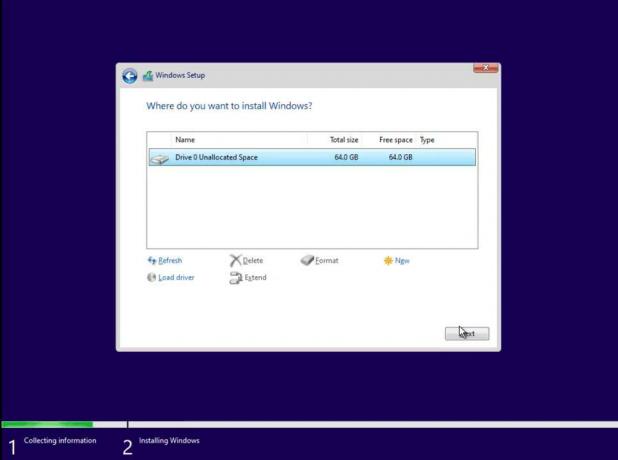
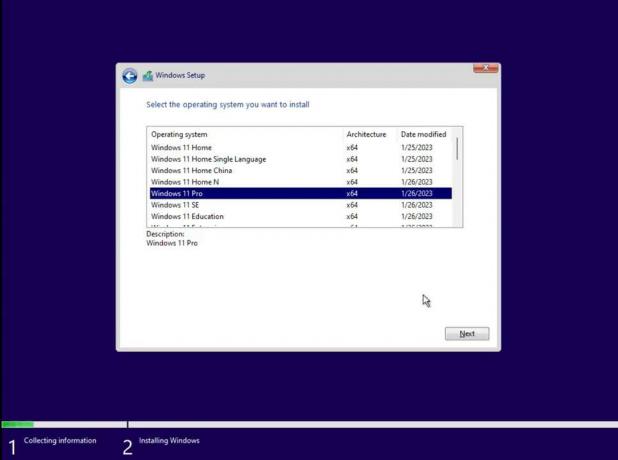
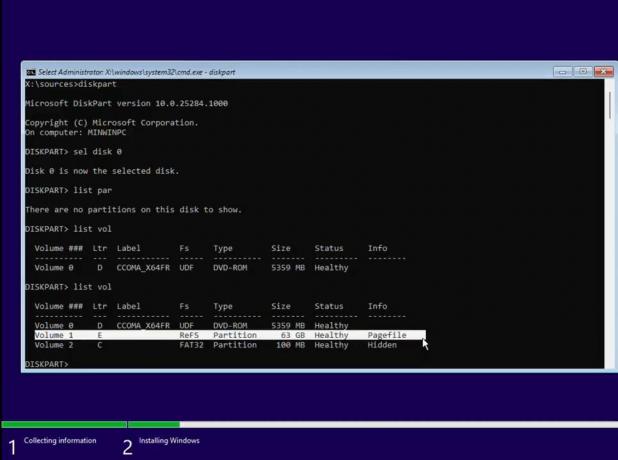
Jei esate pakankamai drąsus pabandyti, atlikite toliau pateiktą veiksmą. Tačiau atminkite, kad naudoti tokį OS egzempliorių bet kokiam svarbiam darbui yra bloga idėja. ReFS kaip sistemos disko FS funkcija dar toli gražu nebaigta ir gali turėti svarbių klaidų. Diegimo programa žino, kaip rodyti BSoD šiuo režimu. Labai rekomenduoju išbandyti ReFS virtualioje mašinoje. Tu buvai ispetaS.
Įgalinkite ReFS su disko formatu „Windows 11“ diegimo programoje
- parsisiųsti ViveTool iš GitHub.
- Išskleiskite programą į c:\vivetool aplanką.
- Atviras Terminalas kaip administratorius, tam spaudai Laimėk + X ir spustelėkite Terminalas (administratorius).
- Galiausiai po vieną įveskite šias komandas:
- c:\vivetool\vivetool /įgalinti /id 42783107
- c:\vivetool\vivetool /įgalinti /id 42189933.
- Iš naujo paleiskite „Windows 11“.
- Dabar dukart spustelėkite „Windows 11“ (25284 ar naujesnės versijos) ISO failą. Jei neturite, mokykitės čia Kaip atsisiųsti ISO atvaizdą bet kuriai konstrukcijai, įskaitant „Insider Previews“.
- Atsidariusiame lange „File Explorer“ dukart spustelėkite setup.exe failą ir įdiekite „Windows 11“ neskirstytame diske. „Windows 11“ sukurs sistemos skaidinį, suformatuotą kaip ReFS.
Su tavimi baigta!
Per Kseno
Jei jums patinka šis straipsnis, pasidalykite juo naudodami toliau esančius mygtukus. Tai iš jūsų nereikės daug, bet padės mums augti. Ačiū už tavo pagalbą!
Reklama
